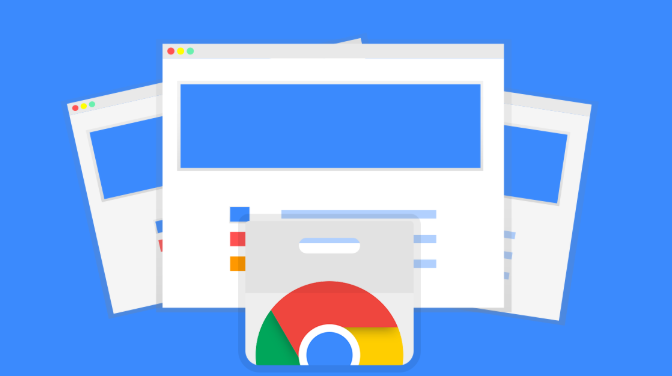Chrome浏览器网页自动刷新关闭设置及操作教程
时间:2025-08-30
来源:谷歌浏览器官网

打开扩展程序管理界面。在地址栏输入`chrome://extensions/`并按回车键,或者点击浏览器右上角的三个垂直点选择“更多工具”>“扩展程序”。这里会显示所有已安装的插件列表,方便后续定位自动刷新相关组件。
卸载或禁用可疑扩展。若此前通过安装第三方工具实现自动刷新功能,可直接点击对应插件下的“删除”按钮彻底移除;也可切换开关将其暂时停用测试效果。例如名为“Auto Refresh”“ChromeReloadPlus”等具有定时刷新特性的扩展均在此管理范围内。
修改系统级策略参数。在地址栏输入`chrome://flags/automatic-tab-discarding`进入实验功能页面,将“自动舍弃标签页”选项设置为“已停用”,点击底部“立即重新启动”使设置生效。此操作可避免因内存优化机制触发的被动刷新行为。
检查网站内置刷新机制。部分网页源代码包含meta http-equiv="refresh"标签强制定时跳转,此时需借助开发者工具排查。按`F12`键打开控制台,切换至“Elements”标签页搜索关键词,找到相关元信息后删除或注释掉该代码段。
终止脚本定时任务。对于使用JavaScript实现的自动刷新方案,可在控制台输入`clearInterval(intervalId);`命令停止执行。如果不确定具体定时器ID,可通过刷新页面重置环境后重新部署无刷新逻辑的脚本。
调整标签页丢弃策略。访问`chrome://discards`页面查看当前配置状态,手动关闭特定站点的自动丢弃权限。该设置非永久性保存,每次重启浏览器需重复操作以维持效果。
重置浏览器默认配置。当常规方法无效时,尝试输入`chrome://settings/reset`进入初始化向导,选择恢复原始出厂设置。注意此操作会清空历史记录、扩展数据等个人化配置,建议提前备份重要资料。
通过上述步骤的组合运用,用户能够系统性地关闭Chrome浏览器的自动刷新功能。关键在于准确识别刷新来源(扩展程序/网站代码/系统策略),并采取对应的禁用措施。